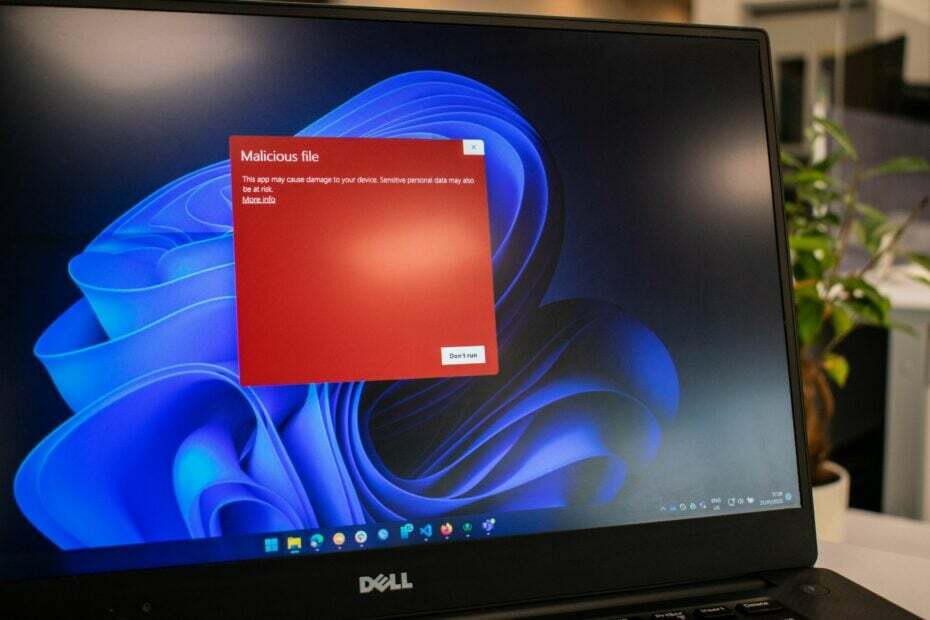Windows Defender nagyon jó alternatíva, amikor megvédi számítógépét a különféle rosszindulatú programoktól, vírusoktól. Tehát, ha a számítógépén nem kapcsol be, akkor a számítógép hajlamos lehet az online világ potenciális fenyegetéseire. Ne aggódj. Kövesse ezeket az egyszerű javításokat a számítógépén, és a probléma gyorsan megoldódik.
Fix-1 Registry Editor ablak módosítása-
Akkor szembesülhet ezzel a hibával, ha a beállításjegyzékben hibás értéket tartalmazó karakterlánc található.
1. Kattintson a Keresés mezőbe, majd írja be a következőt:regedit“.
2. Most kattintson aBeállításszerkesztő“.

JEGYZET–
Készítsen biztonsági másolatot egyszerűen a „File”Menüpontot a regisztrációs szerkesztő menüsorában, majd kattintson aExport“.
3. Miután létrehozta a biztonsági másolatot, ugorjon erre a fejlécre-
Computer \ HKEY_LOCAL_MACHINE \ SOFTWARE \ Policies \ Microsoft \ Windows Defender
4. Most a jobb oldalon ellenőrizze, hogy megtalálja-e aDisableAntiSpyware”Karakterlánc értéke.
5. Azután, dupla kattintás tovább "DisableAntiSpyware”Módosítására.
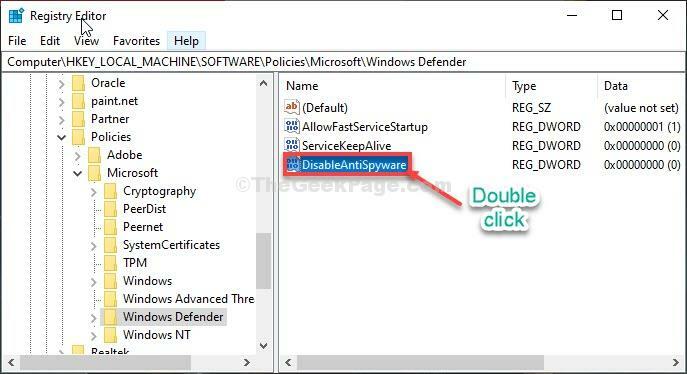
6. Ezt követően állítsa be a Értékadatok: nak nek "0“.
7. Kattintson "rendben”A változtatások számítógépre mentéséhez.
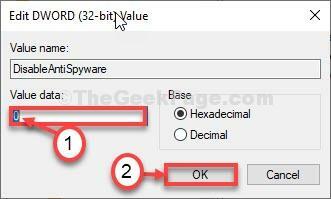
Bezárás Beállításszerkesztő ablak.
Indítsa újra a számítógéped. A számítógép újraindítása után meg tudja fordítani Windows Defender a számítógépeden.
Fix 2 - Távolítsa el a harmadik féltől származó víruskeresőt
Sok felhasználó egyszerűen megoldotta a problémát azzal, hogy eltávolította a harmadik féltől származó víruskeresőt a számítógépéről.
1. megnyomni a Windows billentyű + R gombokat együtt.
2. Ezután írja be a következőt:appwiz.cpl“. Kattintson "rendben“.

3. Ezután megjelenik az alkalmazások listája. Keresse meg harmadik féltől származó antivírusát (például - McAfee, Avast azokat, amelyek előre telepítve vannak).
4. Kattintson a jobb gombbal az antivírusra, majd kattintson aEltávolítás“.
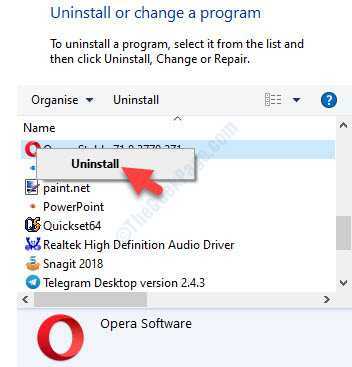
Kövesse a képernyőn megjelenő utasításokat a víruskereső eltávolításához a számítógépről.
Újrakezd számítógépen, és próbálkozzon újra a Windows Security használatával. Remekül fog működni.
3. javítás - Ellenőrizze a Dátum és Idő beállításait
1. Nyomja meg a Windows billentyűt + S, és kezdje el beírni a következőt:Dátum és idő módosítása“.
2. Ezután egyszerűen kattintson aDátum és idő módosítása“.

3. A jobb oldalon, "Az idő automatikus beállítása" nak nek "Ki“.
4. Hasonló módon egyszerűen kapcsolja be aAutomatikusan beállítja az időzónát" nak nek "Ki“.
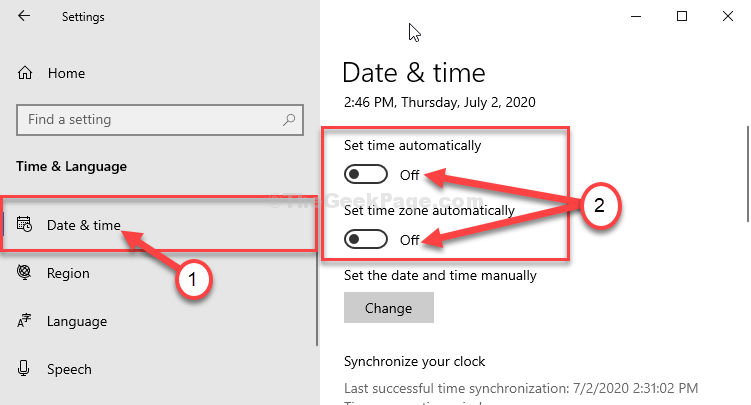
5. Ezután a „Állítsa be manuálisan a dátumot és az időt' kattintson "változás“.

6. Itt be kell állítania aDátum”És„Idő”A helyi idő és dátum szerint.
7. A módosítás beállításainak mentéséhez kattintson aváltozás“.
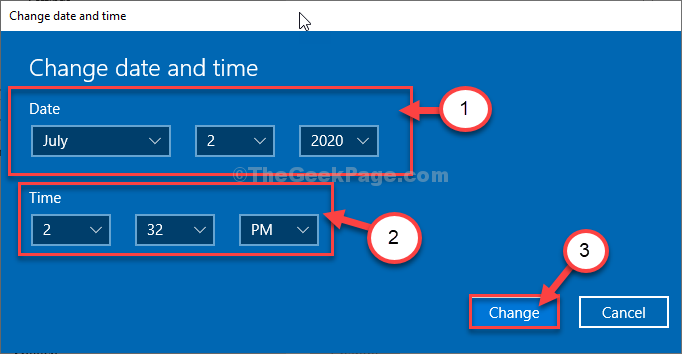
8. Kattintson a 'Időzóna‘.
9. Megjelenik a különböző időzónák listája. Válassza ki a számítógépének megfelelő időzónát.
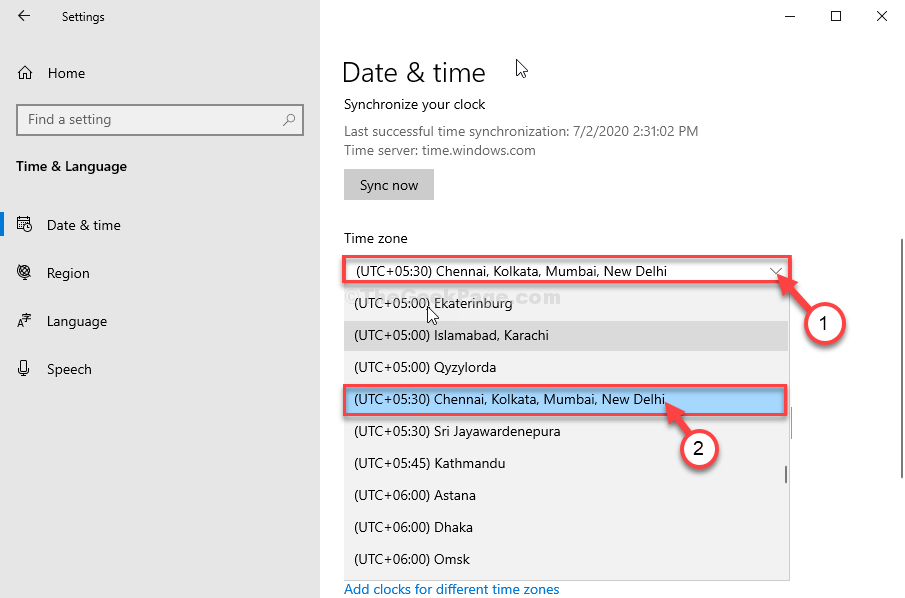
Újrakezd és ellenőrizze újra a Windows Security rendszert.
4. javítás - Csoportházirend-beállítások szerkesztése
1. Eleinte nyomja meg Windows billentyű + R.
2. Ezután írja be a következőt:gpedit.msc“. Kattintson "rendben“.

3. Amikor megnyílik a Helyi csoportházirend-szerkesztő, keresse meg ezt a helyet -
Számítógép-konfiguráció> Felügyeleti sablonok> Windows-összetevők> Microsoft Defender Antivirus
4. Ezt követően, dupla kattintása „Kapcsolja ki a Microsoft Defender Antivirus programot”Irányelv módosítására.

4. Állítsa a beállításokat “Tiltva“.
5. Végül kattintson aAlkalmaz”, Majd kattintson arendben“.

Zárja be a házirend-szerkesztőt a számítógépén.
Próbálja meg ellenőrizni, hogy ez működött-e vagy sem.
5. javítás - Ellenőrizze a beállításjegyzék értékeit
Előfordul, hogy a számítógépen szereplő regisztrációs értékek megtilthatják a Windows Defenderhez való hozzáférést.
Figyelem - A Beállításszerkesztő nagyon érzékeny hely a számítógépen. Mielőtt továbblépne a rendszerleíró adatbázisának megváltoztatására, kérjük, hogy készítsen biztonsági másolatot a rendszerleíró adatbázisról a számítógépén.
Csak kövesse ezt az egyszerű lépést-
A Beállításszerkesztő megnyitása után kattintson aFile“. Ezután kattintson aExport”, Hogy új biztonsági másolatot készítsen a számítógépéről.

1. Típus "regedit”A keresőmezőben.
2. Ezután kattintson aBeállításszerkesztő”Eléréséhez.

3. Ezután navigáljon erre a helyre -
Számítógép \ HKEY_LOCAL_MACHINE \ SOFTWARE \ Policy \ Microsoft \ Windows Defender \ Policy Manager
4. Miután a megadott helyen tartózkodik, dupla kattintás a „AllowUserUIAccess“*.
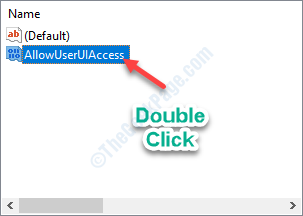
5. Egyszerűen állítsa be a kulcs értékét1“.
6. Kattintson "rendben”A módosítás mentéséhez.
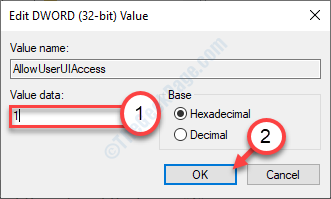
Újrakezd számítógépén tárolja a változtatást a számítógépen.
*JEGYZET–
Ha látja, nincsAllowUserUIAccessSzámítógépén, kövesse ezt a két lépést a kulcs létrehozásához.
a. Kattintson a jobb gombbal a bal oldalon, majd kattintson aÚj>”És kattintson aDWORD (32 bites) érték“.
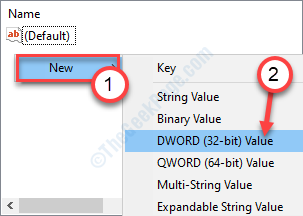
b. Nevezze el a kulcsotAllowUserUIAccess“.
Ezután kövesse a fent említett többi lépést az érték és a megváltoztatásához újrakezd a rendszer.
Meg kell oldani a problémáját.
Javítás - 6 A rendszer normál indításának beállítása
A normál indítás beállítása a számítógépen sok felhasználó számára megoldotta a problémát.
1. Hozzáférhet a sajtóhoz Windows billentyű + R gombokat együtt.
2. A. Megnyitásához Rendszerbeállítások ablak típusamsconfig" ban ben Fuss ablakot, majd kattintson arendben“.
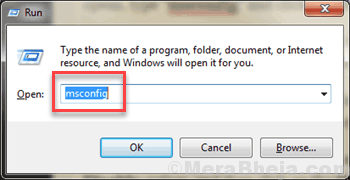
3. Ban,-ben Rendszerbeállítások ablakban menjen aTábornok”Szakasz.
4. Ezután válassza aNormál indítás”, Mint a számítógép indítási opciója.
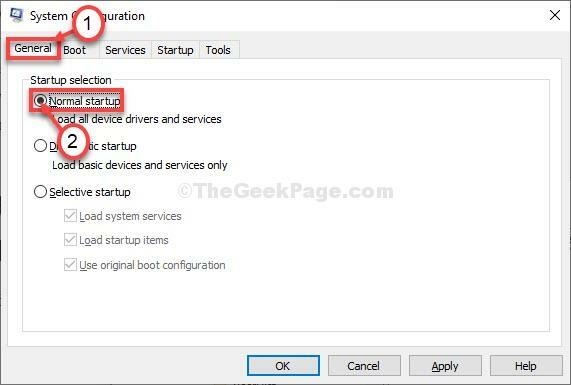
5. Ezután kattintson aAlkalmaz”És„rendben“.
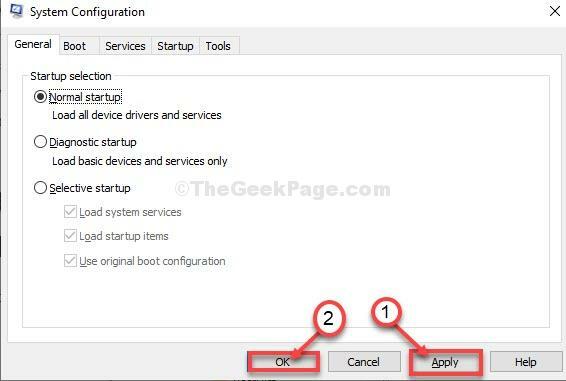
Újrakezd a számítógéped.
Újraindítás után Windows Defender rendesen fog működni.
Javítás- 7 A Windows Update keresése
A Windows kulcsfontosságú frissítéseket és meghatározást nyújt a Windows Update folyamat.
1. Eleinte mit tehet, az az, hogy kinyit Beállítások.
2. Ban,-ben Beállítások ablakban kattintson aFrissítések és biztonság“.

3. A jobb oldalon kattintson a „Frissítések keresése“.
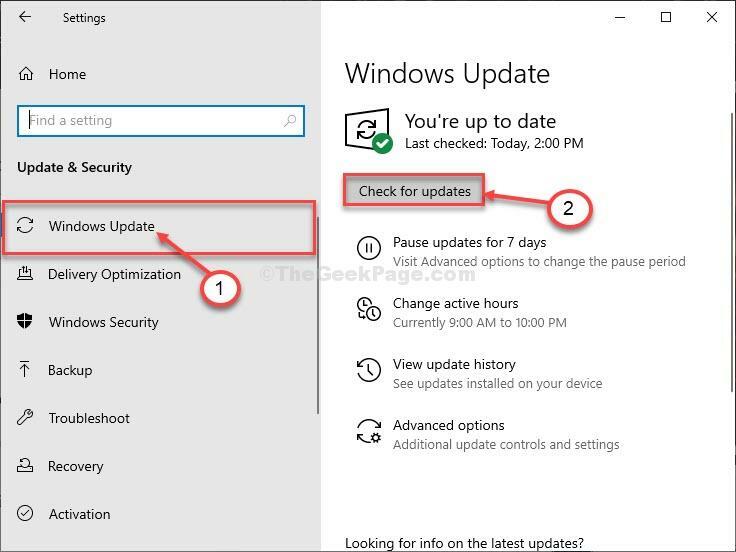
Csak annyit kell tennie, hogy megvárja a frissítési folyamat végét.
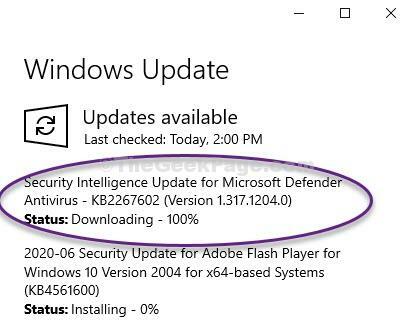
Újrakezd eszközén a frissítési folyamat befejezéséhez.
A számítógép újraindítása után próbálja meg engedélyezni Windows Defender a számítógépeden.
Problémája megoldódik.
Javítás- 8 A Windows Defender szolgáltatás indítása-
Kezdő Windows Defender megoldhatja ezt a problémát.
1. Típus "szolgáltatás”A keresőmezőben.
2. Egyszerűen kattintson a gombra Belép a Szolgáltatások.

3. Azután, dupla kattintás a „Windows Defender speciális fenyegetésvédelmi szolgáltatás" szolgáltatás.
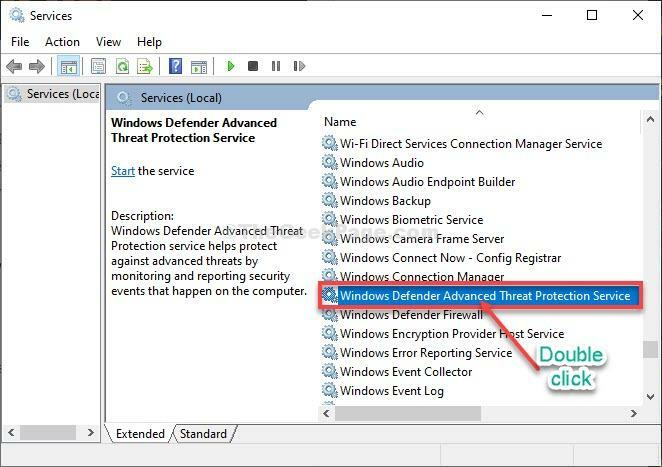
4. Most a szolgáltatást „Automatikus“.
5. Most kattintson aRajt”A szolgáltatás elindításához a számítógépen.
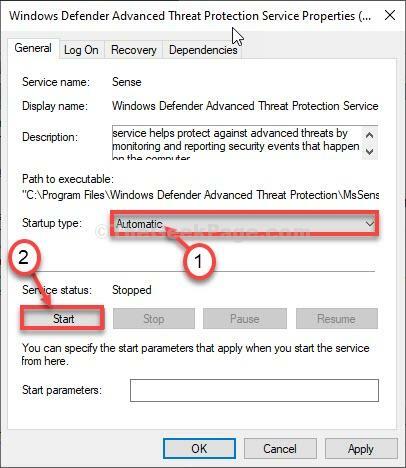
6. A beállítások számítógépre mentéséhez kattintson aAlkalmaz" és akkor "rendben“.
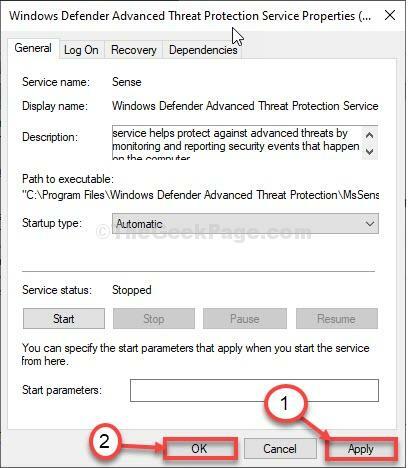
Bezárás Szolgáltatások ablak.
Nyisd ki Windows biztonság beállításokat, és próbálja megTOVÁBB‘ Windows Defender.
![Hiba: Nem lehet visszafejteni a Bitwardenben [Javítás]](/f/1ad791246f57ca3af46ff41e3670f4b1.jpg?width=300&height=460)